웹브라우저 마우스 우클릭 방지 해제방법
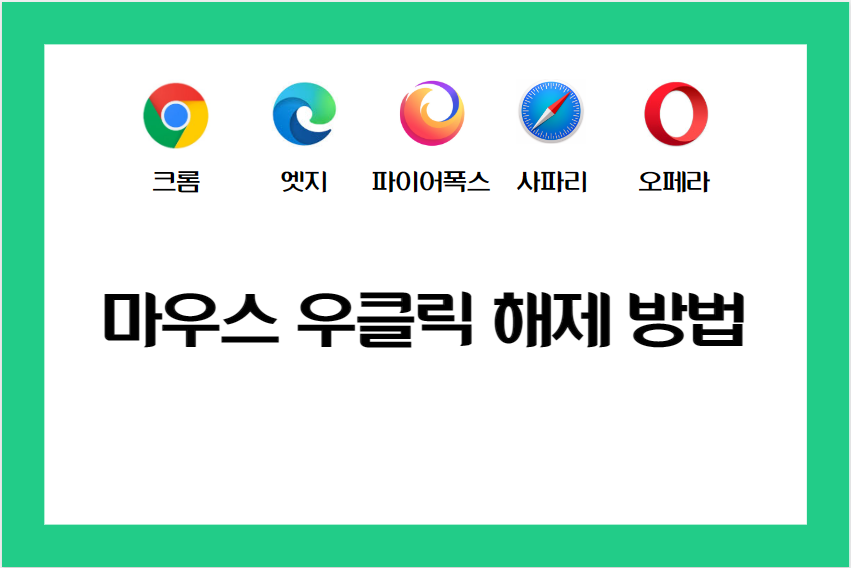
인터넷 웹브라우저에서 필요한 정보 글이나 이미지 등을 복사하고 싶은데, 마우스로 드래그가 되지 않거나 마우스 우클릭 방지 설정이 되어 있어 복사를 하지 못하는 경우가 있는데요. 이러한 마우스 우클릭 방지를 해제하는 몇가지 방법 또는 이를 위한 프로그램을 소개하고자 합니다.
보통의 경우 네이버 카페나 블로그 또는 티스토리 같은 경우 드래그나 우클릭을 제한한 경우가 많을 것입니다. 이러한 제한은 자바스크립트와 같이 클라이언트(웹브라우저)에서 작동하는 것은 얼마든지 조작이 가능하답니다.
하지만 무단 복제 방지를 위하여 설정한 경우 정보를 복사하거나 붙여 넣기한다면 저작권 분쟁의 소지가 발생하겠죠. 반드시 저작권에 대한 문제를 확인하시고 인용하시기 바랍니다.
그럼 마우스 우클릭 방지 해제방법 살펴보도록 할까요?
그럼 크롬 및 엣지 웹브라우저에서 우클릭 방지 해제 방법에 대해 알아보도록 하겠습니다.
구글 크롬 웹브라우저
경로 : 설정 ➜ 도구 더보기 ➜ 개발자 도구(단축키 : F12 또는 Ctrl + Shift +I)
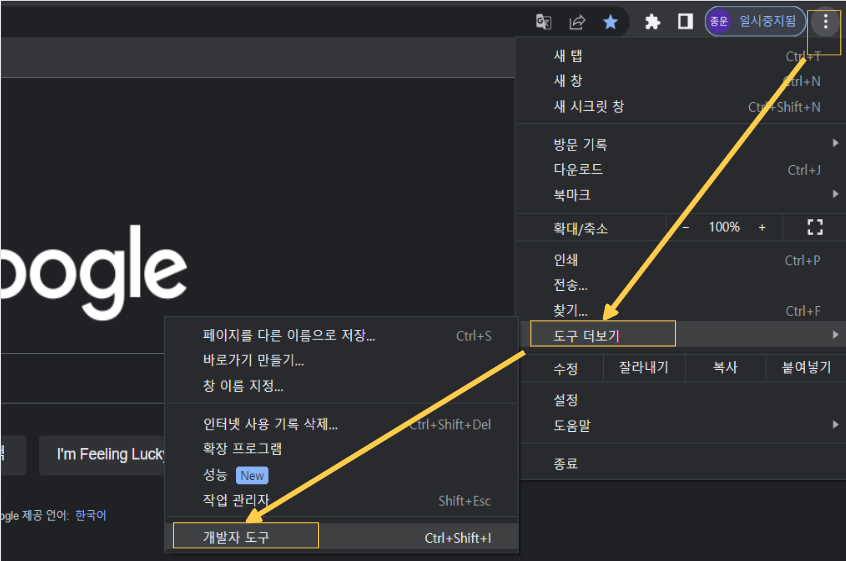
점3개표시단추 클릭 → 도구 더보기 → 개발자 도구 클릭
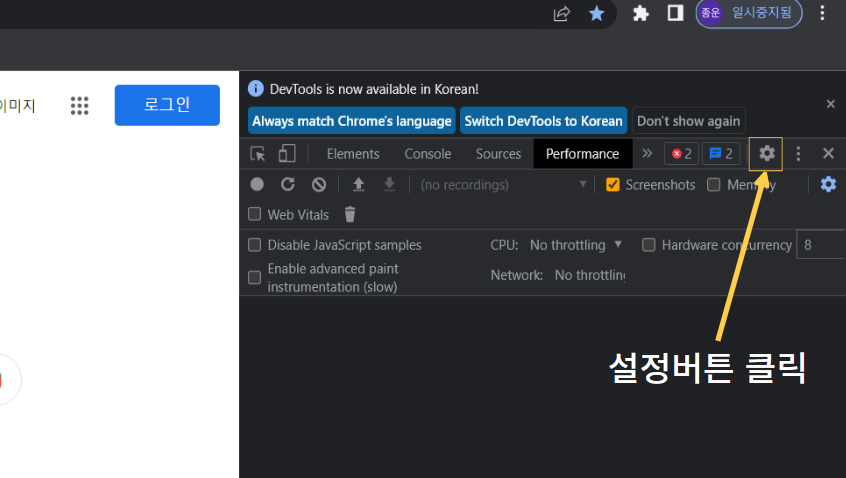
‘개발자 도구’ 창이 열림, 톱니바퀴 모양 누름.
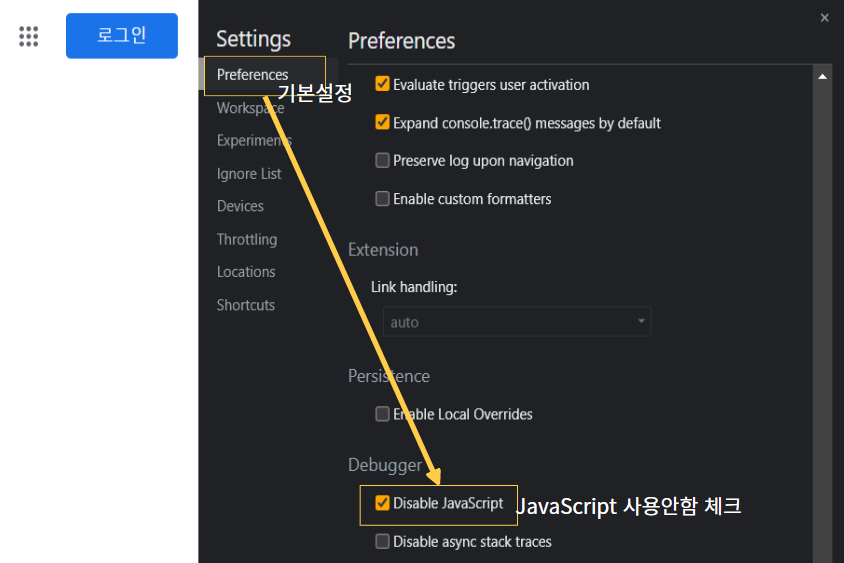
설정(Settings)화면에서 Preferences(기본설정) 메뉴 클릭하여 아래로 마우스 스크롤하면 Disable JavaScript 찾아서 체크해 주면 복사가능한 상태로 바뀝니다.
마이크로소프트 엣지 웹브라우저
경로 : 설정 ➔ 도구 더보기 ➔ 개발자 도구(단축키 : F12 또는 Ctrl + Shift + I)
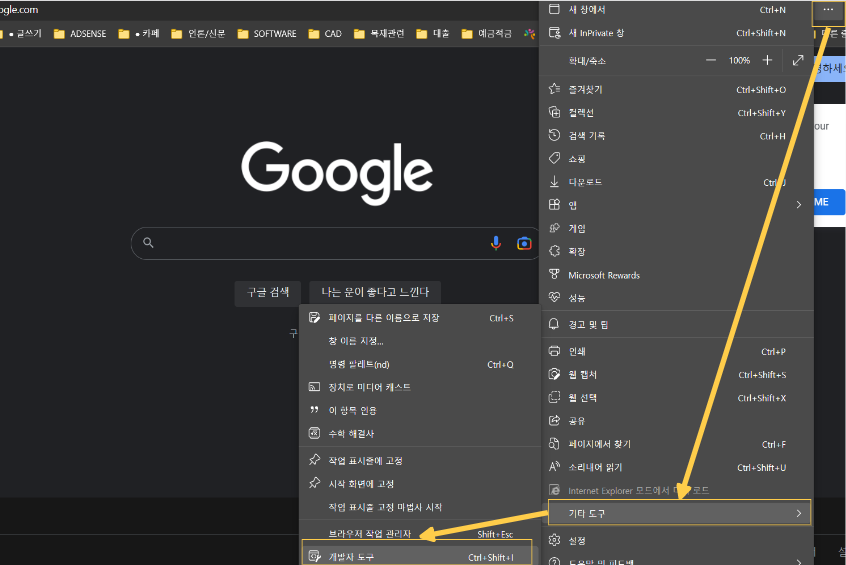
설정 ➔ 기타 도구 ➔ 개발자 도구(단축키 : F12 또는 Ctrl + Shift +I)
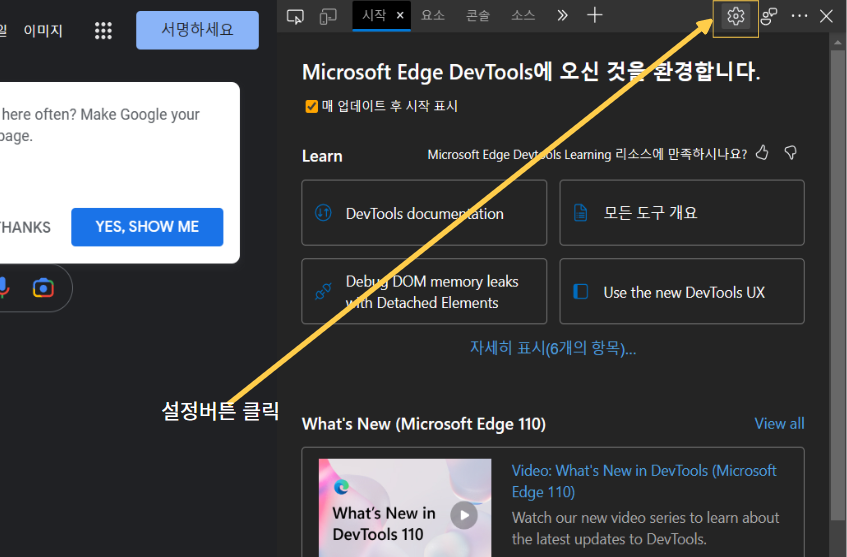
설정 버튼 클릭합니다.
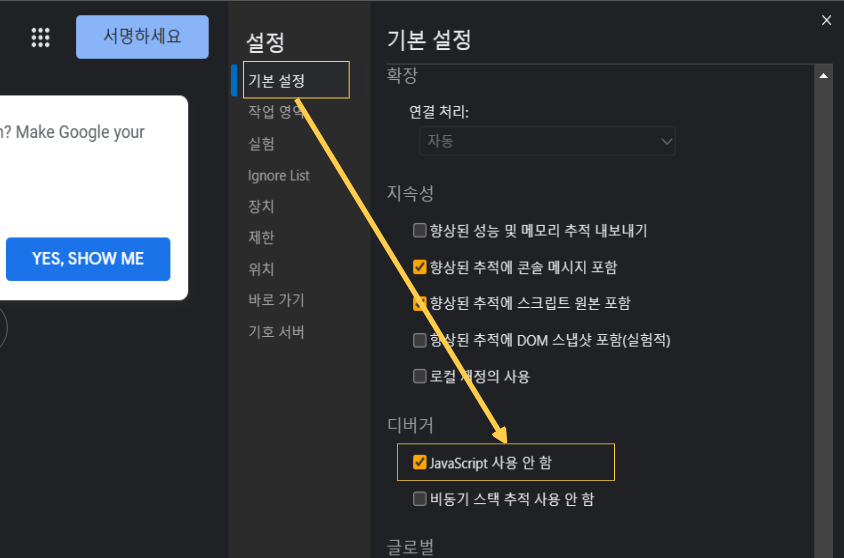
기본설정 → JavaScript 사용안함 체크 표시
이제 복사 기능 및 마우스 우클릭이 활성화 가능한 상태로 됩니다.
복사가 완료된 이후에는 ‘자바스크립트 사용 중지’ 체크 해지 하셔야 됩니다.
확장 프로그램 추가할 경우
경로 : 크롬 웹 스토어 (클릭) ➜ ‘우클릭 차단 종결자’ 검색 ➜ 설치
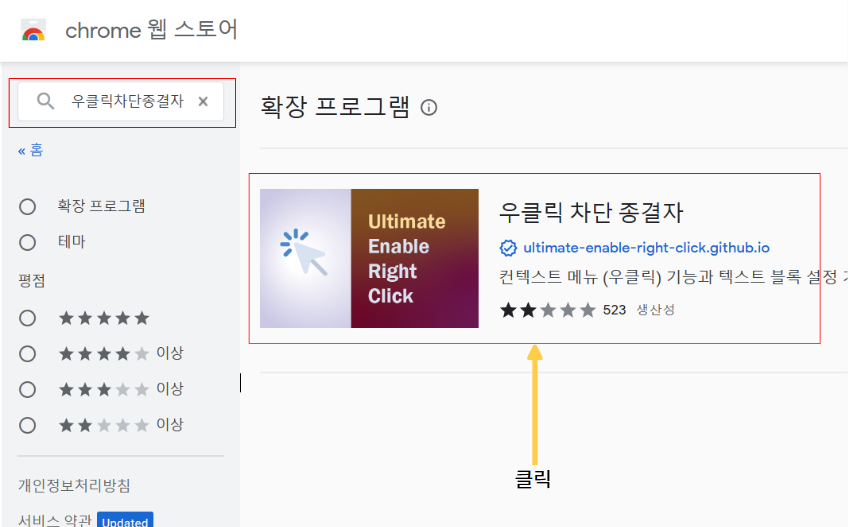
우클릭 차단 종결자 클릭 합니다.
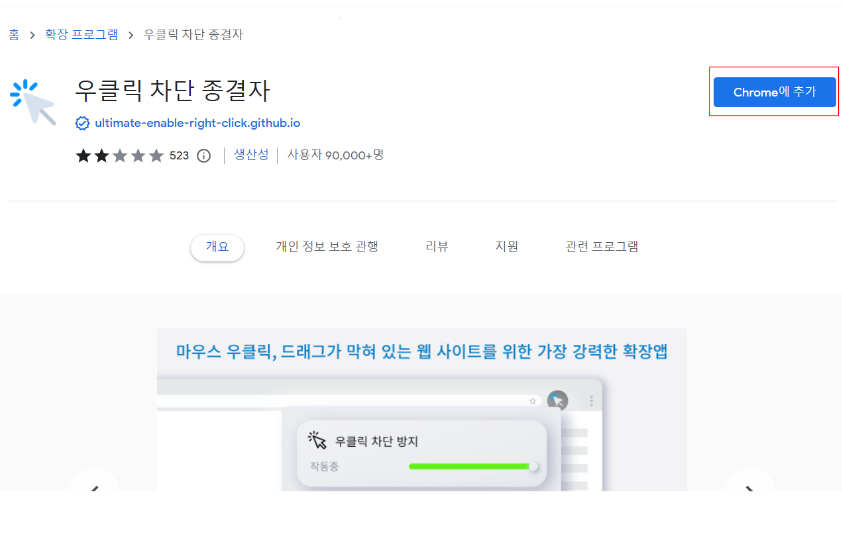
Chrome에 추가 클릭합니다.
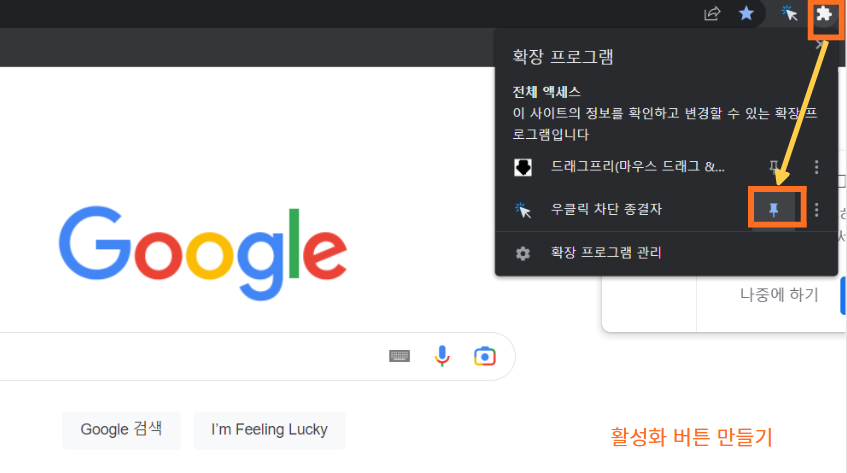
설치된 확장프로그램 활성화 버튼 만들기
이제 마우스 우클릭 해제 및 드래그 기능이 활성화 된 것을 볼 수 있을 것입니다.